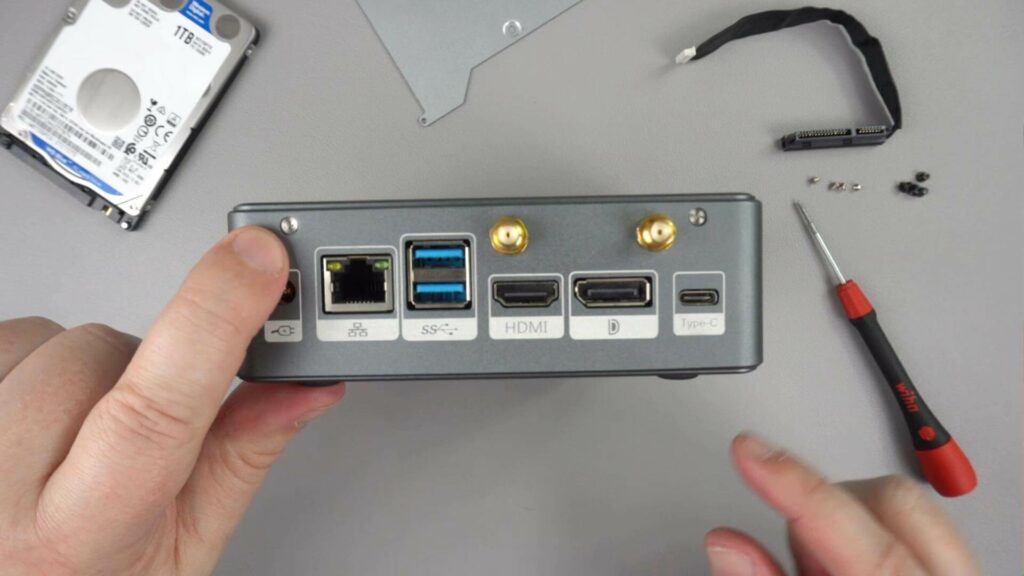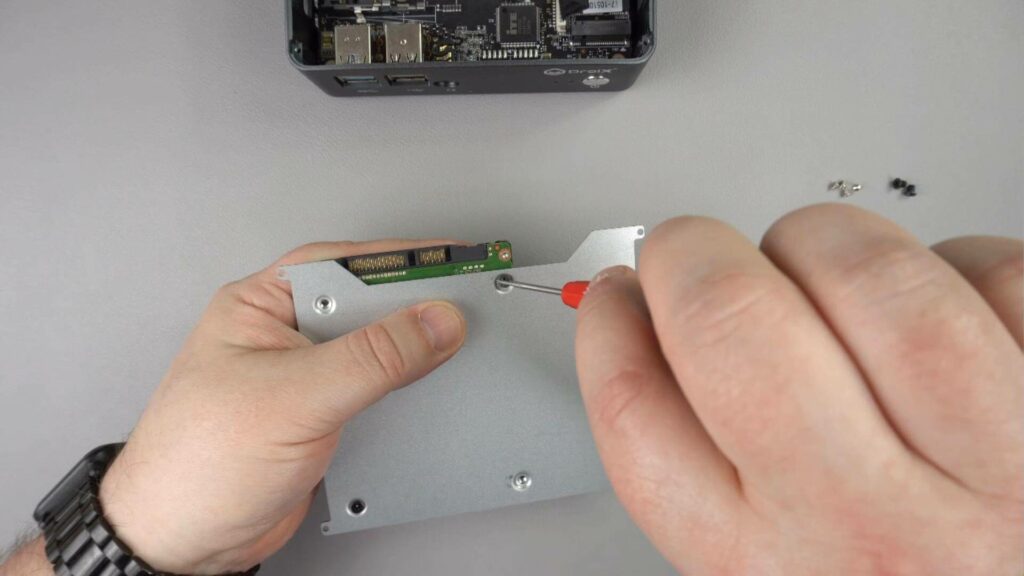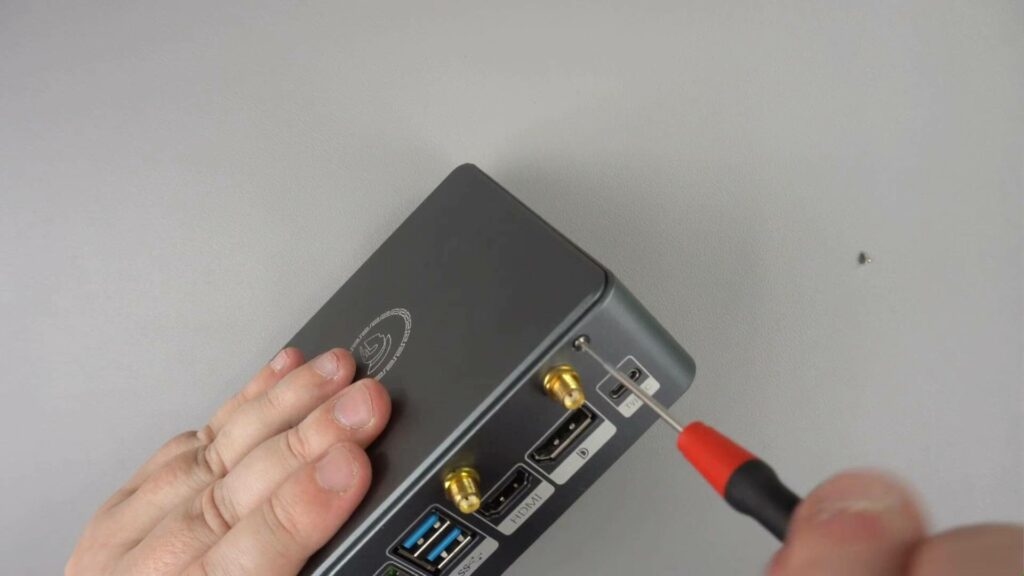Der Einbau einer 2,5″-HDD oder SSD in Ihren DroiX Proteus 11 dauert nur wenige Minuten. Nachfolgend finden Sie eine Videoanleitung und eine Schritt-für-Schritt-Anleitung in Textform, falls Sie diese verwenden möchten.
Video-Leitfaden
Text-Leitfaden
Entfernen Sie die beiden Schrauben auf der Rückseite des DroiX Proteus 11.
Schließen Sie das SATA-Kabel an den angegebenen Anschluss auf der Hauptplatine an. Es kann nur in eine Richtung eingefügt werden.
Die Metallplatte, die die Festplatte oder SSD hält, hat auf einer Seite einen Pfeil, der die Richtung angibt, in der sie in das Proteus 11-Gehäuse eingebaut werden soll. Der Pfeil sollte auf die Vorderseite des Gehäuses gerichtet und von oben sichtbar sein.
Drehen Sie die Metallplatte um und befestigen Sie die vier mitgelieferten schwarzen Schrauben an der Festplatte oder SSD. Die Anschlüsse des Laufwerks sollten dem Pfeil am nächsten sein.
Schließen Sie das SATA-Kabel an die Festplatte oder SSD an, es kann nur in eine Richtung eingesteckt werden.
Bringen Sie die Metallplatte am Proteus 11-Gehäuse an; der Pfeil sollte zur Vorderseite des Gehäuses zeigen.
Befestigen Sie die vier mitgelieferten silbernen Schrauben an den Ecklaschen, um die Metallplatte zu sichern.
Setzen Sie den Proteus 11-Deckel wieder auf das Gehäuse und befestigen Sie die beiden Schrauben auf der Rückseite des Gehäuses
Ihre HDD oder SSD ist nun installiert und kann verwendet werden.
Möglicherweise müssen Sie Ihre Festplatte oder SSD in Windows formatieren, bevor sie erkannt wird. Sie können dazu den Disk Manager verwenden.
Mehr über den DroiX Proteus 11 erfahren Sie hier.